 89
89
将电商平台从 Lightspeed 迁移到 Shopify 是一个常见的场景。如果您正在使用 Lightspeed Retail 或 Lightspeed eCommerce,您可以将产品数据轻松迁移到 Shopify。本文将为您详细介绍如何从 Lightspeed 导出产品数据,并通过 Shopify 的 Store Importer 应用程序将其导入到新的电商平台中。
将 Lightspeed 商店迁移到 Shopify 的第一步是以 CSV 格式从 Lightspeed 导出商店数据。您可以导出以下四个单独的 CSV 文件:
1. 从 Lightspeed eCommerce 导出产品数据
2. 从 Lightspeed eCommerce 导出在线客户数据
3. 从 Lightspeed Retail POS 导出条码和库存数据
4. 从 Lightspeed Retail POS 导出零售客户数据
在开始导出前,请确保已安装 Lightspeed eCom。请注意,在同一个访问中导出 Lightspeed 中的所有数据文件非常重要,否则您的商店数据可能会不完整或不匹配。
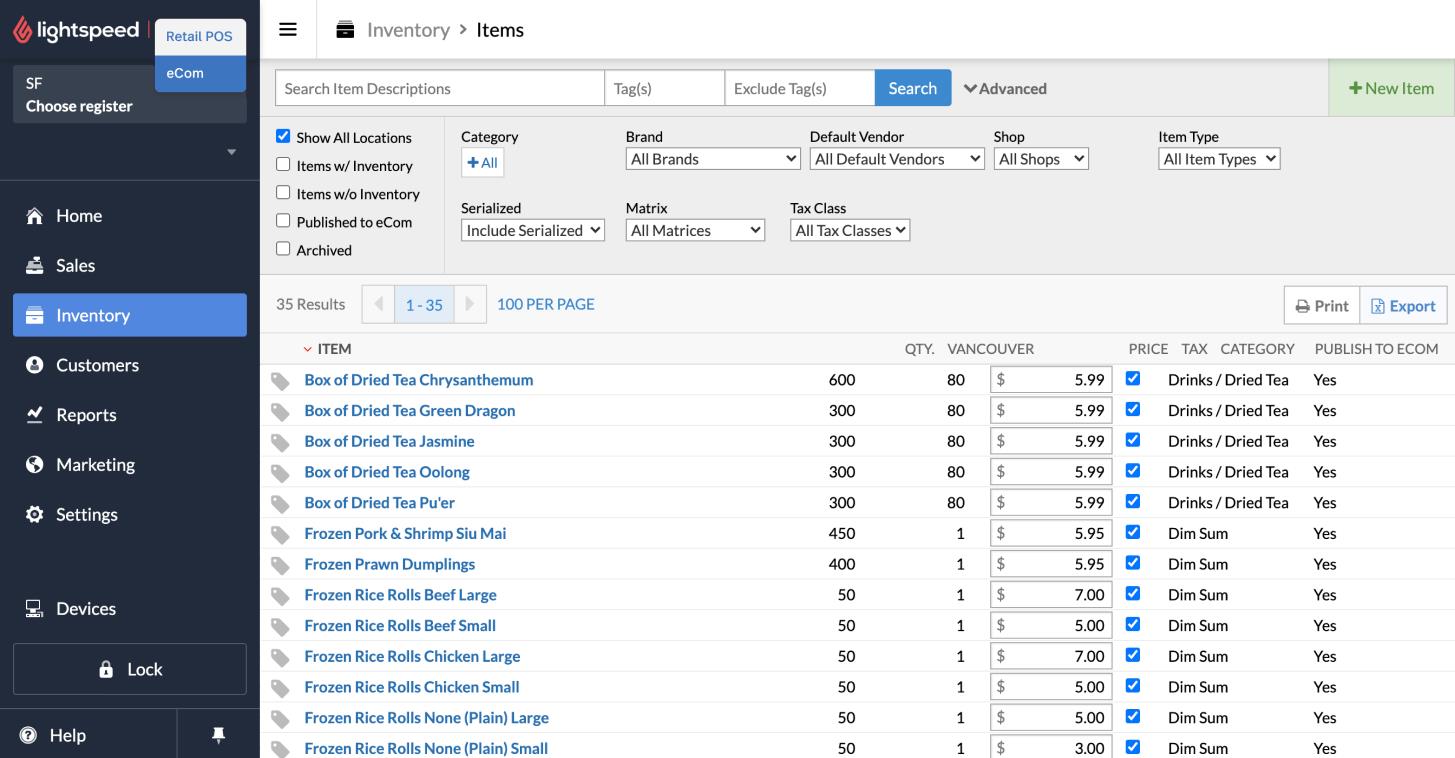
您可以使用 Lightspeed eCommerce 产品 CSV 文件下载产品信息,例如产品多属性、标题、描述、图片、价格、产品系列和标签。具体步骤如下:
1. 登录您的 Lightspeed eCommerce 账户。
2. 在侧边栏中,点击"工具",然后点击"导出"。
3. 在导出页面上,点击"添加导出"。
4. 从下拉菜单中选择"产品",然后点击"导出"。
5. 在导出页面上,点击库存导出旁的"下载"。
6. 在出现提示时,将 Lightspeed eCommerce 产品 CSV 文件保存到您的计算机中。
问: 如何从 Lightspeed 导出在线客户数据?
答: 您可以从 Lightspeed eCommerce 导出在线客户数据。在"导出"页面上,选择"在线客户"选项,然后点击"导出"。
问: 如何从 Lightspeed Retail POS 导出条码和库存数据?
答: 您可以在 Lightspeed Retail POS 账户中,从"工具">"导出"菜单中选择"条码和库存"选项进行导出。
问: 如何从 Lightspeed Retail POS 导出零售客户数据?
答: 在 Lightspeed Retail POS 账户中,从"工具">"导出"菜单中选择"零售客户"选项即可导出该数据。
问: 为什么必须在同一个会话中完成所有数据导出?
答: 因为从 Lightspeed 导出数据包含多个单独的步骤,如果您在不同的会话中执行,可能会导致商店数据不完整或不匹配。